Esta integração gira em torno de um plugin do Magento desenvolvido para a Softvar. Este plugin foi desenvolvido baseado no Magento puro, e está disponível em código aberto para quaisquer ajustes e atualizações necessárias para a compatibilidade com versões customizadas da plataforma.
ATENÇÃO: o responsável pelo seu Magento torna-se também responsável pelo plugin instalado e eventuais manutenções que precisem ser realizadas.
Sendo assim, essa configuração pode ser dividida em três etapas:
- Instalação do plugin Softvar na plataforma
- Configurações do plugin no painel do Magento
- Configurações na Softvar
O plugin Magento é compatível com a versão 1.6.1 até a versão 1.9.x Community e a versão Enterprise.
Para instalar o plugin da Softvar no Magento, siga os passos abaixo em seu servidor Magento, ou peça para o responsável pela sua plataforma fazê-lo:
- Baixar o arquivo zip http://www.softvar.com.br/plugin_softvar_para_magento.zip
- Descompactar o arquivo na máquina local.
O Arquivo zip contém uma pasta chamada "app". Após descompactá-la na máquina local, você terá que pegá-la e movê-la para a pasta raíz (principal) do projeto Magento de seu servidor.
Após mover a pasta, o Magento irá pedir para fazer um "merge" da nova pasta. Depois, a instalação do plugin da Softvar já estará concluída.
Apoio: Projeto GitHub - https://bitbucket.org/trezoteam/trezo-softvar/downloads
Após a instalação do plugin, acesse o painel administrativo de sua plataforma pelo caminho Sistema > Softvar - API: Configurações.
Esta tela exibirá as configurações do plugin da Softvar, que são divididas em dois grupos:
Configurações:
1 - Gerar token: Clique neste botão ao iniciar a configuração. Ele gerará o token de autenticação que você deverá configurar no ERP.
2 - Token: Aqui será exibido o token gerado. Copie este token e cole na configuração do ERP Softvar, como mostrado mais a frente.
3 - Nos campos seguintes deve ser feito o de-para de campos de produto no Magento com os campos de produto do ERP Softvar. À direita selecione o campo no Magento referente ao campo descrito à esquerda (que diz respeito ao ERP Softvar), conforme modelo abaixo:
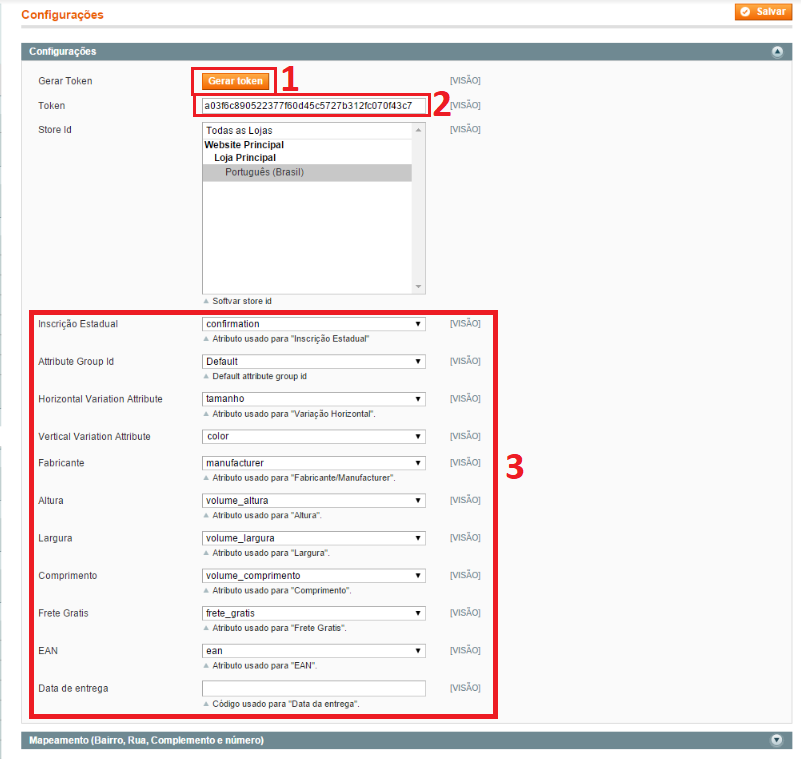
Mapeamento:
Faça, nesta seção, o de-para de informações de endereço dos pedidos (dados de entrega dos clientes). Novamente, selecione à direita as informações do Magento referentes ao descrito à esquerda: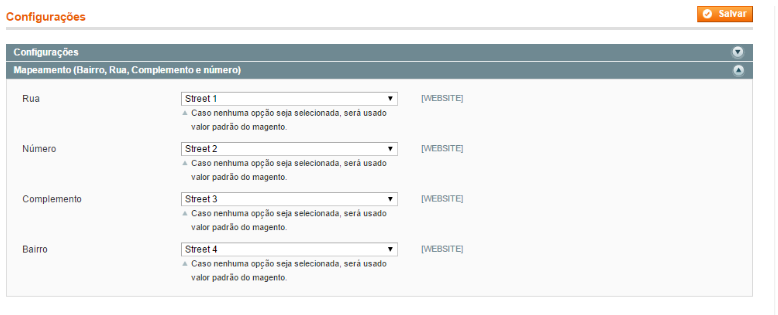
Com o canal da Magento criado, vamos então fazer as configurações necessárias para a integração funcionar corretamente.
Acesse o cadastro do canal em CRM > Canais , clicando sobre o nome dele. Será aberta a janela de detalhe do canal. Navegue até a área Configuração de integração, que exibirá as informações abaixo:
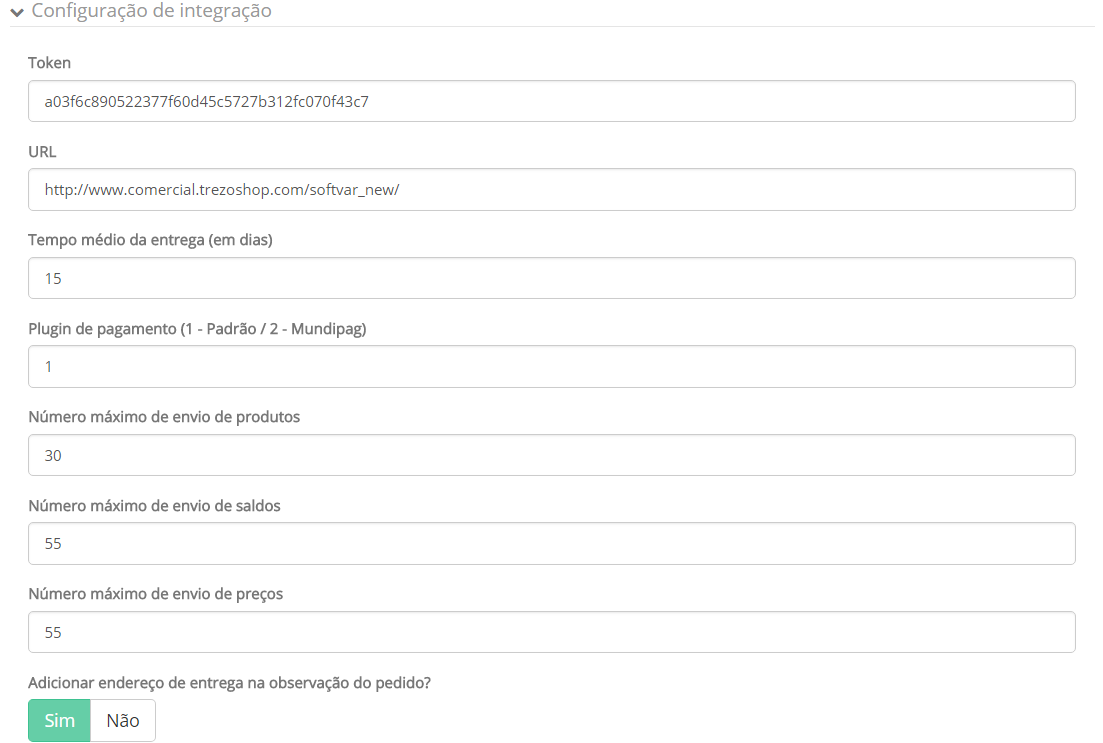
Token: Insira neste campo o token gerado no Magento, conforme explicado na parte de "Configurações".
URL: Insira aqui a URL base do seu site Magento, com a adição do sufixo "/softvar/". Ex.: https://www.seusite.com.br/softvar/ .
Tempo médio da entrega (em dias): Informe o tempo médio de entrega dos seus pedidos aos clientes.
Plugin de pagamento (1 - Padrão / 2 - Mundipag): Caso o seu plugin de pagamento no Magento seja a Mundipag, informe o valor "2" neste campo. Se não, informe "1".
Número máximo de envio de produtos: Informe a quantidade máxima de itens a serem enviados na integração de produtos com a plataforma.
Número máximo de envio de saldos: Informe a quantidade máxima de itens a serem enviados na integração de saldos de estoque com a plataforma.
Número máximo de envio de preços: Informe a quantidade máxima de itens a serem enviados na integração de preços com a plataforma.
Adicionar endereço de entrega na observação do pedido?: Informe Sim caso deseje que os endereços de entrega dos pedidos sejam importados na observação do pedido, para serem informados na Informação Adicional da NF-e (Nota Fiscal eletrônica).
Mapeamento de pagamentos: Faça aqui o link (de-para) de formas de envio do Magento com as da Softvar. Para isso clique em "Mais um".
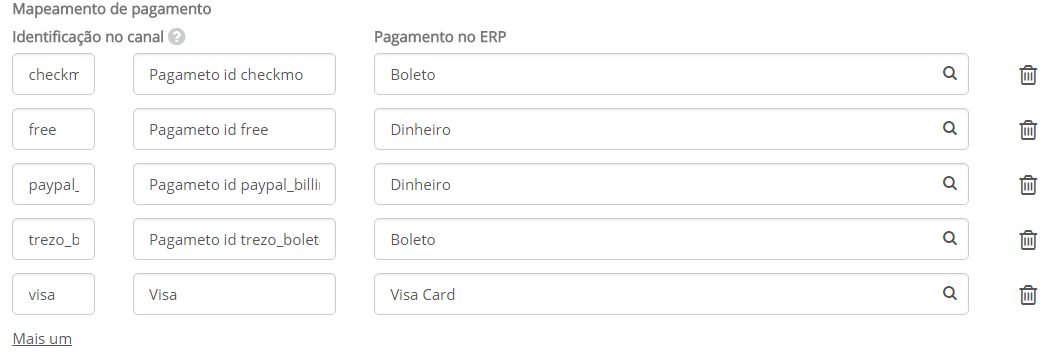
Em "Identificação no canal" informe para cada pagamento configurado no Magento sua identificação (ID, código ou nome) que será enviada nos pedidos. Solicite apoio do time de suporte de seu Magento para levantar essas informações.
Em "Pagamento no ERP" selecione uma das formas de pagamento cadastradas no ERP e realize o de-para.
Mapeamento de transporte: Faça aqui o link (de-para) de formas de envio do Magento com as da Softvar. Para isso clique em "Mais uma".

Em "Identificação do canal" insira o código de cada transportadora (Método de Envio) cadastrada no Magento que será enviada nos pedidos. Solicite apoio do time de suporte de seu Magento para levantar essas informações.
Em "Identificação no ERP" selecione uma transportadora cadastrada no ERP Softvar para realizar o de-para.
Ainda resta alguma dúvida? Entre em contato conosco por meio da nossa central de ajuda.
Comentários
0 comentário
Por favor, entre para comentar.